Como fazer o backup do WhatsApp e extrair as mensagens do WhatsApp do iCloud
Leia este post para saber como fazer o backup do iCloud WhatsApp e restaurá-lo no seu dispositivo. Um tutorial também está incluído para baixar o backup do WhatsApp do iCloud.
Apr 24, 2023 • Arquivado para: Gerenciador de Celular • Soluções comprovadas
O WhatsApp é um dos apps de envio de mensagens sociais mais populares do mundo, utilizado por mais de um bilhão de pessoas. O que o WhatsApp tem de melhor é que podemos efetuar cópias de segurança das conversas facilmente e restaurá-las depois. Se você utilizar uma ferramenta de terceiros, então você até pode baixar o backup do WhatsApp do iCloud para o PC. Isso permitirá que você mantenha uma segunda cópia dos dados do seu WhatsApp. Leia e aprenda mais acerca do backup do iCloud WhatsApp com mais detalhes.
- Parte 1. O iCloud efetua o backup das conversas do WhatsApp?
- Parte 2. Como efetuar backup das conversas e anexos do WhatsApp para iCloud?
- Parte 3. Como restaurar as conversas do WhatsApp do iCloud?
- Parte 4. Como baixar backup do WhatsApp do iCloud sem o restaurar?
- Parte 5. Conselhos para arranjar um backup do iCloud WhatsApp
Parte 1. O iCloud efetua o backup das conversas do WhatsApp?
Sim, o backup do iCloud inclui as conversas do WhatsApp, para além das mensagens de texto. Você pode simplesmente ligar o seu dispositivo ao WiFi para realizar um backup do WhatsApp no iCloud. Ademais, você pode optar por incluir ou excluir vídeos no backup, assim como controlar o seu espaço.
Para além disso, o serviço está disponível para dispositivos com iOS 7.0 e versões mais recentes. Há também determinados pré-requisitos que você necessita conhecer de antemão. Iremos discuti-los na próxima seção.
Parte 2. Como efetuar o backup das conversas do WhatsApp e dos anexos ao iCloud?
É surpreendentemente fácil fazer backup das suas conversas e anexos do WhatsApp para o iCloud. Antes de prosseguir, confira se você tem os pré-requisitos que estão a seguir.
- Ter uma conta Apple ativa e espaço livre suficiente na sua conta do iCloud.
- Se o seu dispositivo for iOS 7.0, vá a Ajustes > iCloud e ative a opção "Documentos e dados".
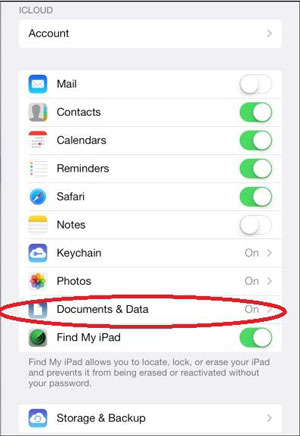
- Para dispositivos iOS 8.0 e versões mais recentes, basta acessar os Ajustes do dispositivo > tocar na sua identificação da Apple > iCloud e ativar a opção do iCloud Drive.
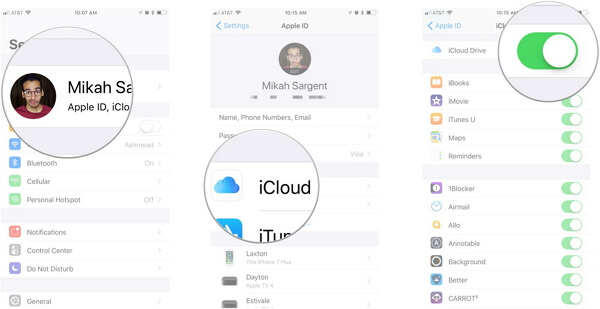
Ótimo! Após concluir esses requisitos básicos, você pode efetuar facilmente o backup do WhatsApp no iCloud seguindo estes passos simplérrimos:
- Inicie o WhatsApp no seu iPhone e vá para as suas Configurações.
- Vá a “Conversas” e toque na opção “Backup de Conversas”.
- Para fazer um backup imediato, toque no botão "Fazer backup". Se você quiser adicionar vídeos ao backup, ative a opção "Incluir Vídeos".
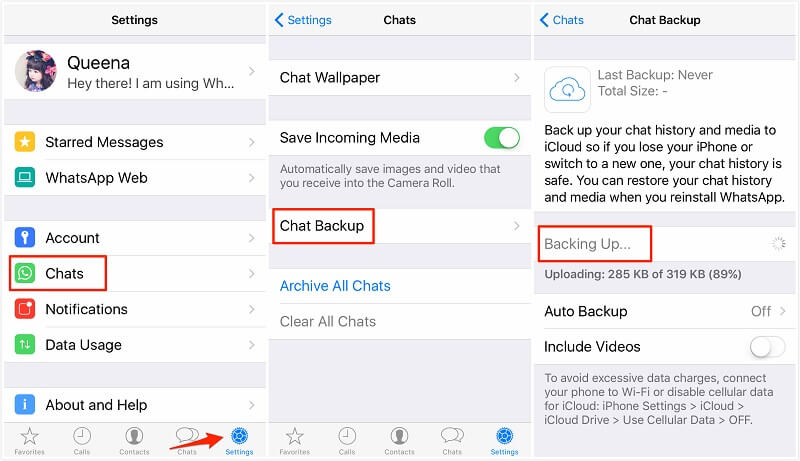
- Para fazer backups automáticos em intervalos regulares, toque na opção "Backup Automático". Aqui, você pode definir a frequência do backup automático.
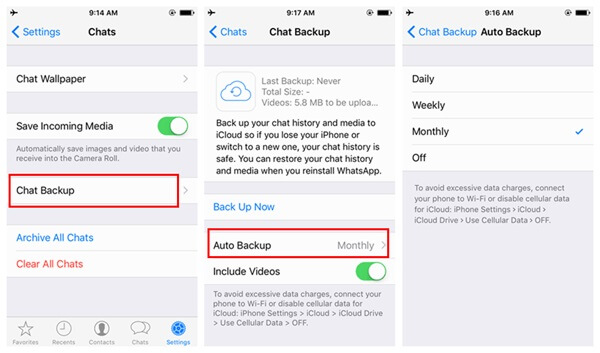
Dessa forma, você pode fazer backup do WhatsApp no iCloud facilmente e manter as suas conversas e dados seguros.
Parte 3. Como restaurar as conversas do WhatsApp do iCloud?
Após ter efetuado um backup do iCloud WhatsApp, você pode manter as suas conversas e anexos do WhatsApp seguros de forma fácil. No entanto, há ocasiões em que uma pessoa deseja restaurar as conversas do WhatsApp para o mesmo dispositivo ou para qualquer outro dispositivo iOS. Para extrair as mensagens do WhatsApp do iCloud, você pode utilizar uma solução existente ou de terceiros.
Se você quer uma solução gratuita, basta usar a interface existente do WhatsApp para restaurar as suas conversas. No entanto, antes de prosseguir, você deve dar uma conferida nas seguintes sugestões.
- Se você está tentando restaurar as suas conversas do WhatsApp para outro celular, ele tem de estar associado à mesma conta do iCloud.
- Você só pode restaurar o backup do WhatsApp do iCloud para a mesma conta. Portanto, você também deve utilizar o mesmo número para verificar a sua conta.
- A solução existente não permite uma transferência de dados do WhatsApp entre plataformas (como do iOS para o Android).
Depois, você pode seguir esses passos simples para restaurar as conversas do WhatsApp a partir do backup.
- Primeiro, vá ao WhatsApp a Configurações > Conversas > Backup de Conversas e veja quando foi feito o último backup. Isso permitirá que você verifique se você já tem esse backup ou não.
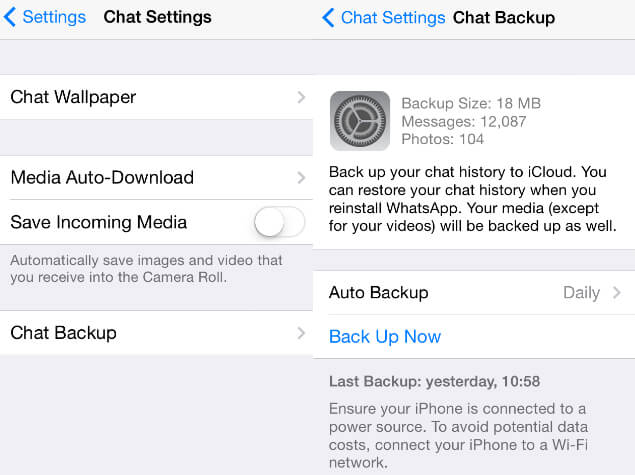
- Agora, desinstale o WhatsApp do seu dispositivo. Vá à App Store e instale-o novamente.
- Abra o WhatsApp e verifique o seu número de telefone para configurar a sua conta.
- O WhatsApp detectará automaticamente o backup mais recente e irá facultar-lhe uma opção para restaurá-lo.
- Basta tocar na opção “Restaurar” e espere um pouco, pois o WhatsApp automaticamente irá restaurar o backup do histórico de conversas.
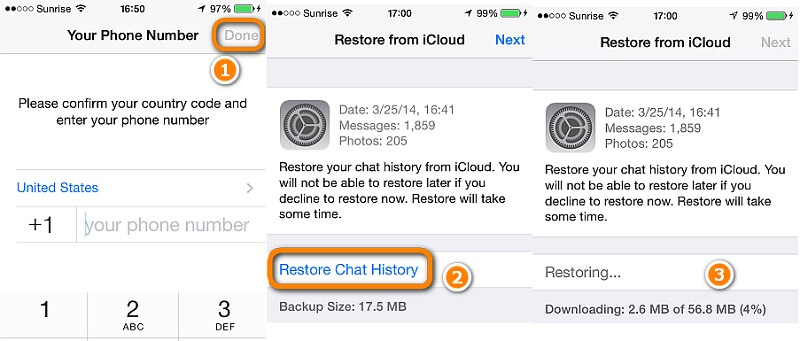
Parte 4. Como baixar o backup do WhatsApp do iCloud sem o restaurar?
Como você pode ver, o método acima tem algumas desvantagens. Por exemplo, você necessita restaurar o WhatsApp (reinstalá-lo) para recuperar as suas conversas. Isso afetará as conversas existentes e você poderá acabar perdendo os seus dados importantes. Para evitar isso, você pode utilizar um extrator do WhatsApp do iCloud de terceiros como Dr.Fone – Recuperação de Dados (iOS). É extremamente fácil de usar, permite baixar o backup do WhatsApp do iCloud para o PC sem quaisquer problemas.
Faz parte do toolkit dr.fone e é conhecido por ser um dos primeiros softwares de recuperação de dados para iPhone. Para além de restaurar o conteúdo perdido e excluído do seu iPhone, você também pode usar o Dr.Fone - Recuperação de Dados (iOS) para extrair o backup do WhatsApp do iCloud. Você pode pré-visualizar os dados extraídos do backup do iCloud e restaurá-lo seletivamente. Ele também consegue extrair todos os outros principais tipos de dados dum backup do iCloud.

dr.fone - Recuperação de Dados (iOS)
Baixe conversas do backup do WhatsApp do iCloud facilmente.
- Obtenha três formas de recuperação de dados do iPhone.
- Analise os dispositivos iOS para recuperar fotos, vídeos, contatos, mensagens, notas etc.
- Extraia e pré-visualize todo o conteúdo dos arquivos de backup do iCloud/iTunes.
- Restaure seletivamente o que você quer do backup do iCloud/iTunes para o seu dispositivo ou computador.
- Compatível com os modelos de iPhone mais recentes.
Para aprender a baixar o backup do WhatsApp do iCloud, basta seguir esses passos:
- Para começar, abra o dr.fone – Recuperação de Dados (iOS) no seu computador Mac ou Windows. Na sua tela inicial, selecione a opção “Recuperação de Dados”.

- Na tela seguinte, selecione a opção “Restaurar Dados iOS” para prosseguir.
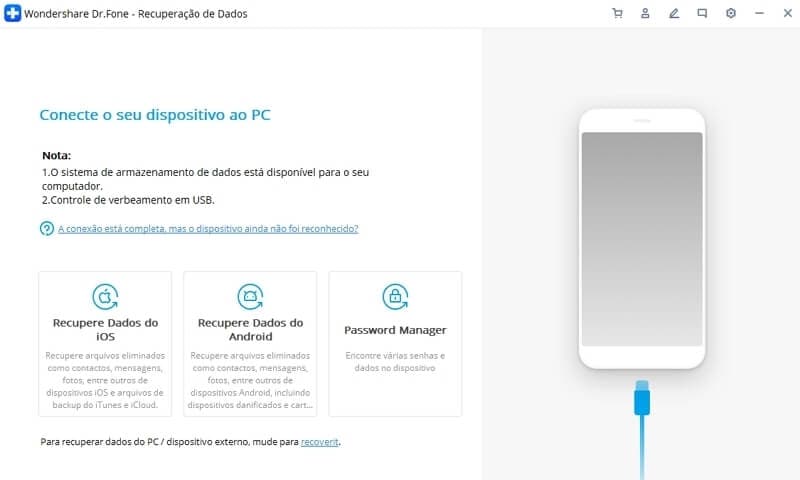
- Clique na opção “Recuperar do Backup do iCloud” no painel esquerdo. Irá ser-lhe solicitado que inicie sessão na sua conta do iCloud. Forneça as credenciais da sua conta do iCloud para entrar nela.
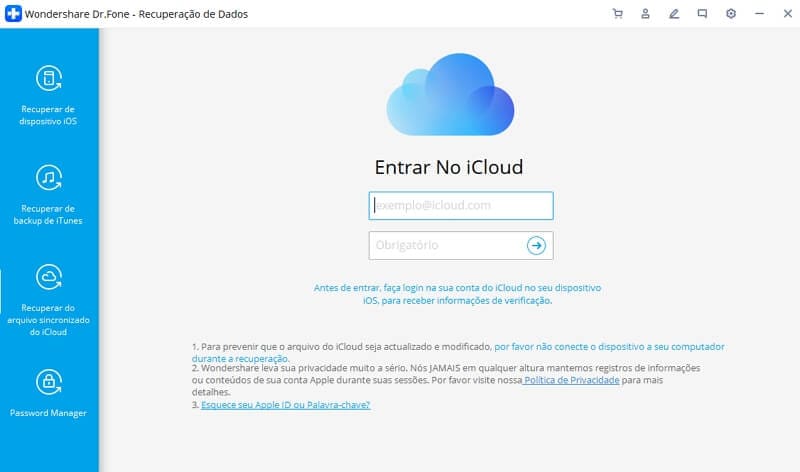
- O aplicativo mostrará automaticamente uma lista dos arquivos de backup do iCloud anteriores com alguns detalhes básicos. Basta selecionar o arquivo de backup que você deseja baixar.
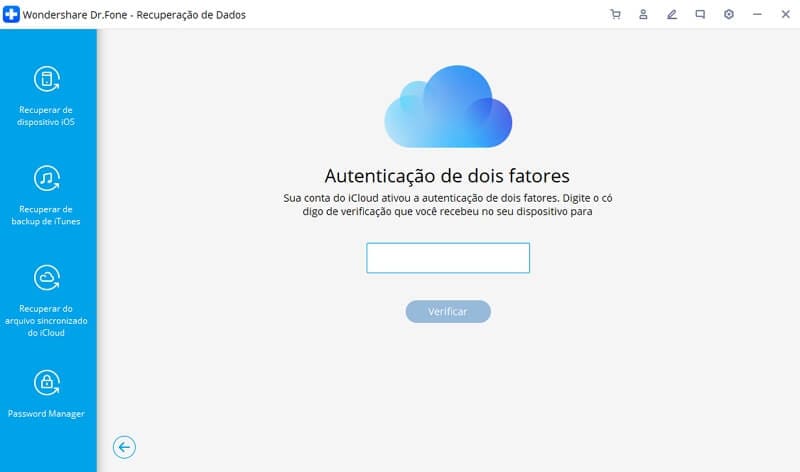
- Você terá a opção de selecionar o tipo de dados que deseja baixar. Aí você pode selecionar "WhatsApp" e "Anexos do WhatsApp", respectivamente, antes de clicar no botão "Seguinte".
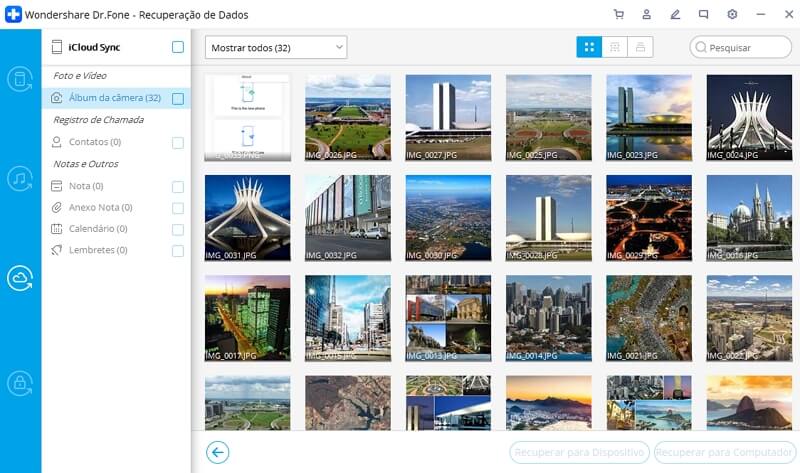
- Espere um bocado enquanto o dr.fone baixa o backup do iCloud WhatsApp. Assim que tiver terminado, você pode pré-visualizar os seus dados na interface.
- Basta selecionar as conversas e anexos que você deseja recuperar e transferi-las para o seu computador.
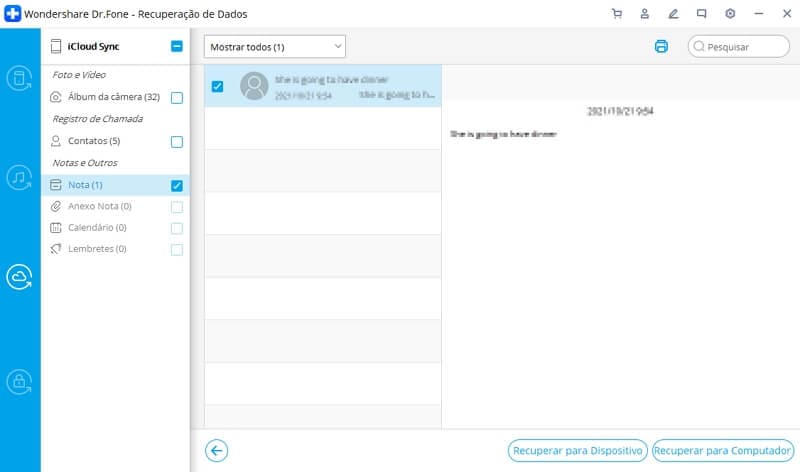
Dessa forma, você pode baixar o backup do WhatsApp do iCloud para o PC sem afetar os dados existentes do WhatsApp no seu celular. Para além disso, você pode experimentar também o Dr.Fone – Backup do Celular (iOS) para transferir dados do WhatsApp dum iPhone para outro dispositivo iOS ou Android.
Parte 5. Conselhos para arranjar um backup do WhatsApp do iCloud
Há alturas em que uma pessoa não consegue fazer backup das suas conversas do WhatsApp. Aqui estão algumas dicas de especialistas que podem ajudar você a corrigir problemas com o backup do WhatsApp do iCloud.
5.1 Ligar os Dados de Celular para o iCloud
Para poupar o seu limite de dados de celular, o iCloud só envia um backup quando o dispositivo está conectado a uma rede Wi-Fi. Se você deseja fazer o backup de conversas do WhatsApp através de dados de celular, então você precisa ativar a respectiva opção. Vá para o seu dispositivo em Ajustes > Celular e ative a opção "iCloud Drive".
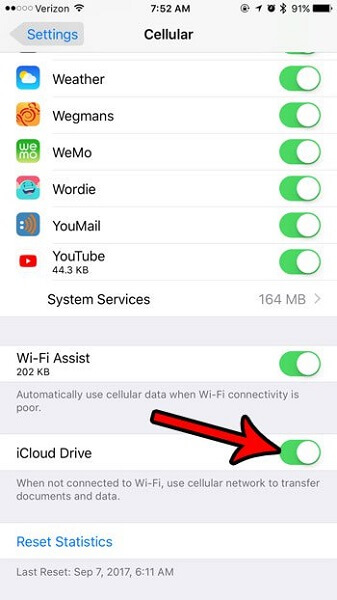
5.2 Ter espaço livre suficiente
Se você não tem armazenamento livre suficiente na sua conta do iCloud, então você também não poderá fazer um backup das suas conversas do WhatsApp. Basta ir ao seu dispositivo a Ajustes > iCloud e toque em "Armazenamento iCloud" ou "Gerenciar Armazenamento" para ver quanto espaço livre resta. Se necessário, você também pode adquirir mais espaço aqui.
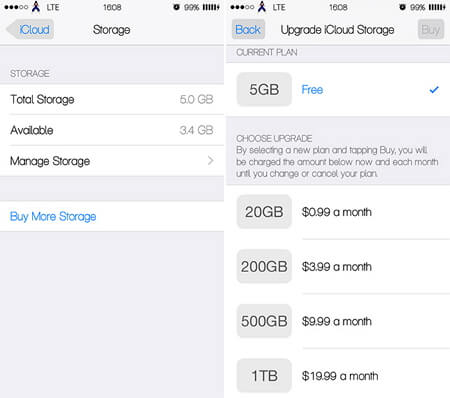
5.3 Redefinir a sua conta do iCloud
Também pode haver algum problema na sua conta do iCloud, que pode estar interrompendo o processo de backup do iCloud. Para resolver isso, acesse as configurações do iCloud do seu dispositivo e role para baixo. Toque em "Sair" e reinicie o seu dispositivo. Inicie sessão na sua conta do iCloud para redefini-la.
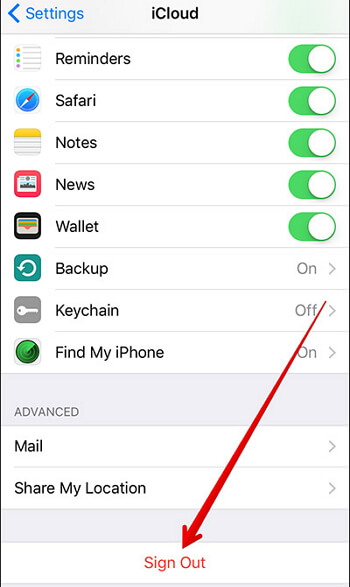
5.4 Mudar para uma rede diferente
Também pode haver algum problema com a sua rede Wi-Fi ou celular. Altere para outra rede ativa e veja se isso resolve o problema ou não.
5.5 Efetuar um backup manual
Se o backup automático não funcionar, tente fazer o backup do WhatsApp do iCloud manualmente visitando as configurações das conversas e tocando no botão "Fazer Backup Agora". Já fornecemos uma solução dividida por passos para isso acima.
Depois de você seguir esse tutorial, você será capaz de baixar facilmente o backup do WhatsApp do iCloud para o PC. Para além disso, você também conseguirá fazer backup do WhatsApp do iCloud e restaurá-lo sem muita dificuldade. Você também pode usar um extrator do WhatsApp do iCloud como o Dr.Fone - Recuperação de Dados (iOS) para lhe facilitar a vida. É uma ferramenta notável que tem uma miríade de recursos avançados que lhe serão úteis em diversas ocasiões.
- Leia também os artigos sobre desbloquear celulares:
- WhatsApp não está enviando mensagens: 3 soluções eficientes
- Top 20 de Truques e Segredos Desconhecidos do WhatsApp
- Exportar conversa do WhatsApp para PDF sem conhecimento
Categorias
Artigos Recomendados
Recuperação de Dados
- 1 Recuperar Dados de iPhone
- Software para ignorar bloqueio do iCloud
- Lê suas conversações do WhatsApp no PC
- Como Recuperar Fotos Excluídas do WhatsApp
- Como Contornar a Ativação do iCloud
- Melhores software de recuperação de dados
- 2 Recuperar Dados de Android
- Como acessar Android com Tela Quebrada
- Recupera Contatos do Android com Tela Quebrada
- Como Reparar Samsung Galaxy com a Tela Preta
- Softwares gratuitos para recuperação do Android
- Métodos de Recuperação de Contatos no Samsung















Alexandre Garvalhoso
staff Editor